phpstudy v8.0创建本地站点域名的方法步骤:
步骤一:
打开www目录并创建你的站点文件夹,这里我创建的是testcom文件夹,里面就是网站程序。

步骤二:
打开phpstudy v8.0版,并启动相应的服务如Apache、MySQL服务。
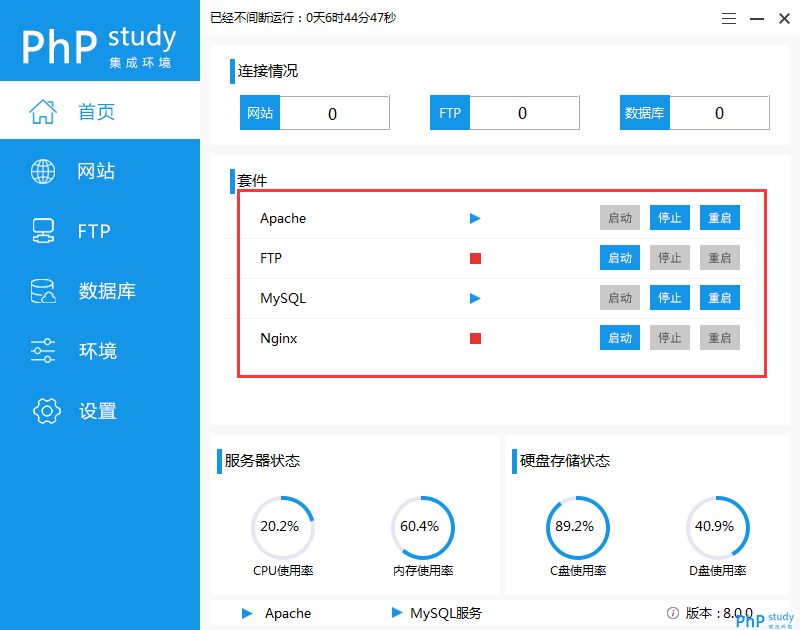
步骤三:
点击“网站”-“创建网站”,如下图所示
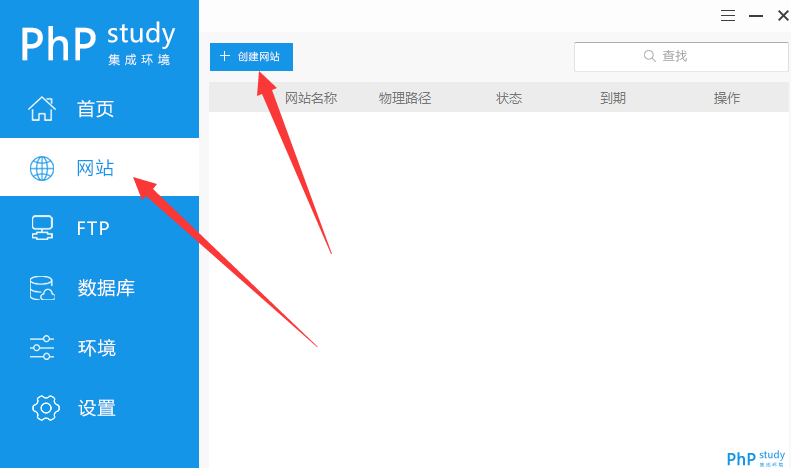
然后如下图所示,设置你的站点域名,端口号以及网站根目录,最后点击确认。看好hosts和生产环境,要选中hosts
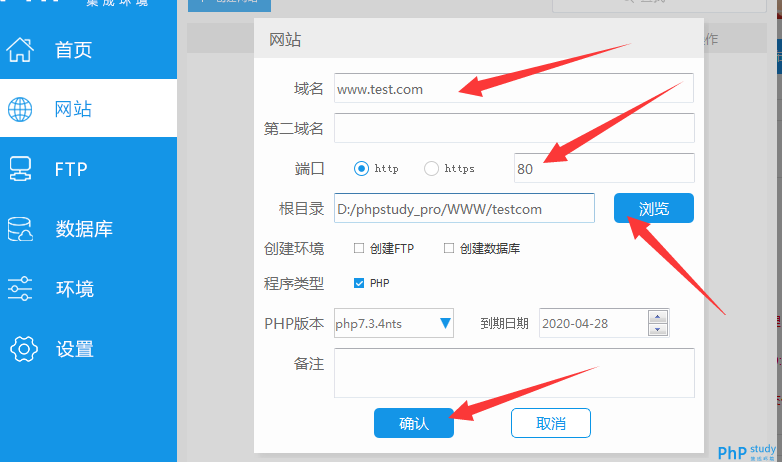
步骤四:
点击“设置”,在系统设置中,设置端口号(默认为80),以及网站根目录,全部设置好后点击应用。
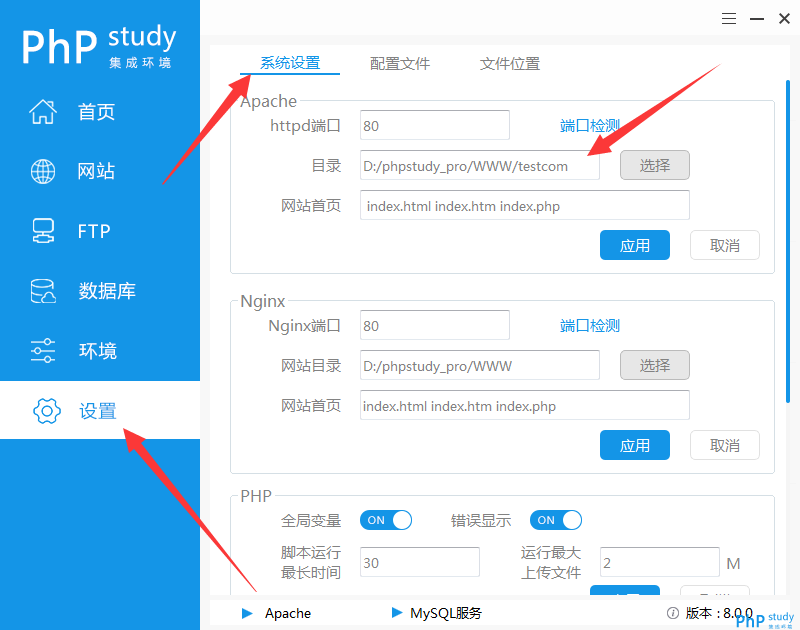
步骤五:
版本8.09以下可能需要在“设置”中,找到配置文件hosts。
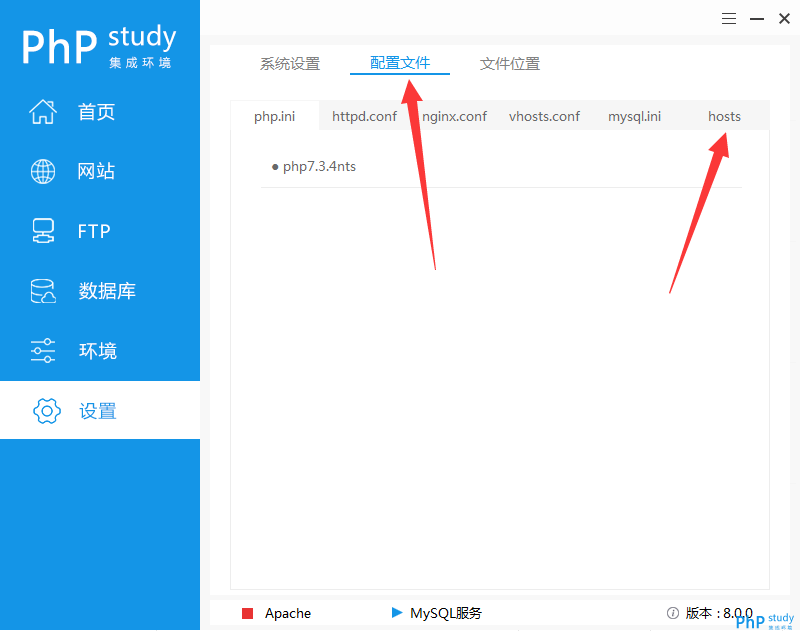
版本8.0.9以下可能需要打开hosts配置文件,在文件末尾添加你的站点,如下图所示。如果是8.0.9以上的版本,在步骤三 点击确定的时候,hosts文件就已经存在 127.0.0.1 test.com这样的说明了。如果不存在,如果网站打不开,而localhost能打开 则开放权限。
如果开放权限 还是打不开网站,就在phpstudy客户端设置页面打开hosts,在文件 的最后面添加 上 127.0.0.1 www.test.com 保存后就可以打开 网站 了。以后每次创建 网站 就不用在host文件 里面手动添加了。
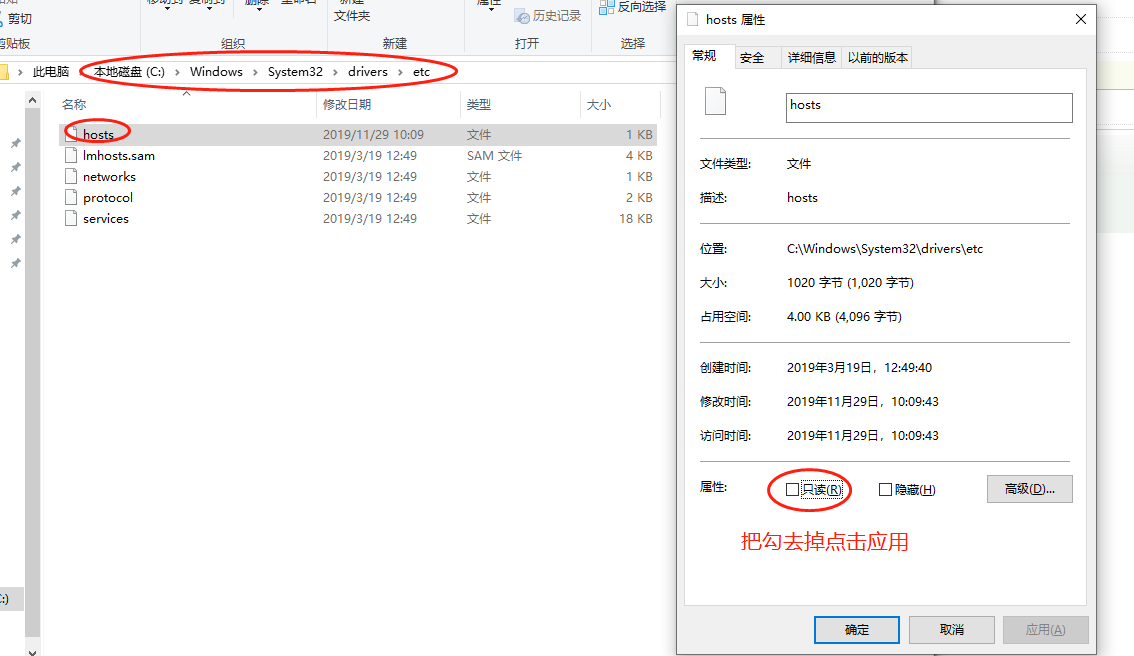
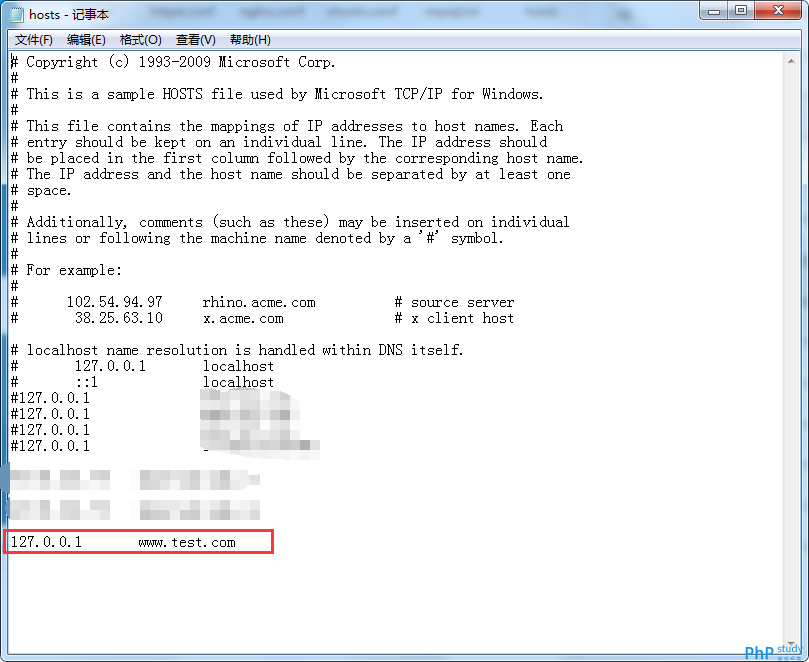
步骤六:
必须要重启phpstudy!
步骤七:
我们在testcom文件夹下,创建一个简单的index.php文件进行测试。
index.php
|
1
2
|
<?php echo "Hello World"; |
最后我们打开浏览器,输入我们创建好的站点www.test.com,结果如下则表示我们成功的创建了本地站点域名。
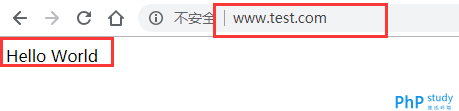
至此,phpstudy v8.0创建本地站点域名的方法就介绍完了。